ホームビュー
ホームビューは、画面が起動したときに表示されるビューです。このビューは、4つのサブビュー(ナビゲーション、メディア、電話、エキストラ)で構成されます。
アプリ/機能ビューで選択したアプリ/車両機能は、ホームビューの各サブビューで起動します。例えば、FMラジオ は メディア サブビューで起動します。
最後に使用したアプリ/車両機能が他の3つのサブビューのいずれにも該当しない場合、そのアプリはエキストラサブビューに含まれます。
サブビューには各アプリに関する簡単な情報が表示されます。
ノート
ノート
サブビューをデフォルトモードから展開する
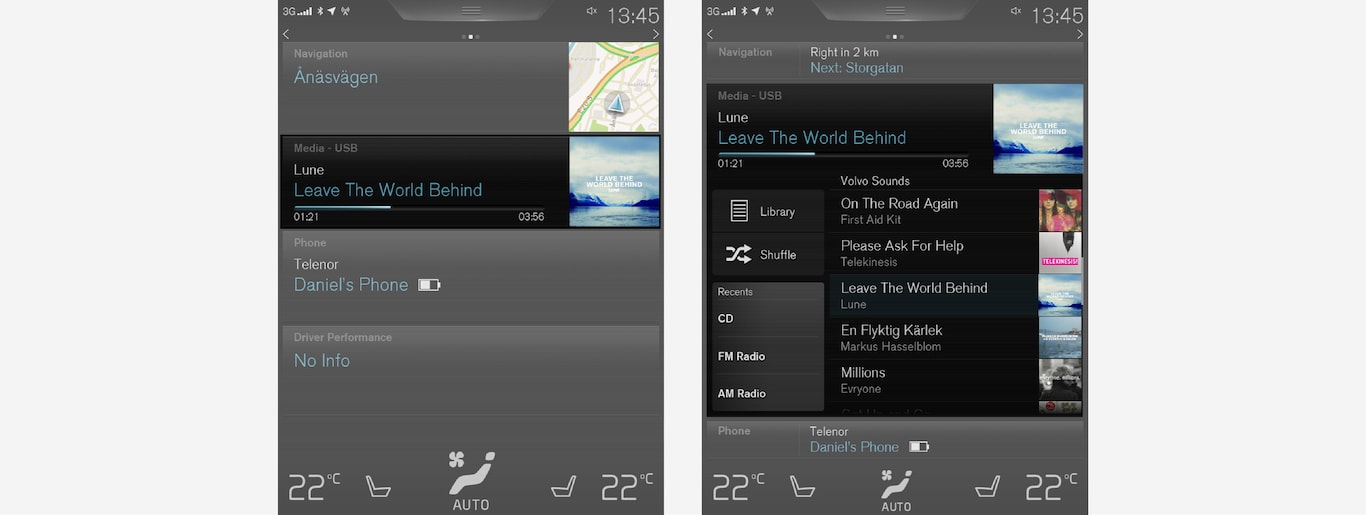
サブビューの任意の場所をタップします。サブビューが展開すると、ホームビューの4番目のサブビューが一時的に消えます。他の2つは最小化され、一部の情報のみが表示されます。
展開したビューでは、アプリの基本機能にアクセスできます。
- 展開したサブビューの上部をタップします。
- 別のサブビューをタップします(タップされたサブビューが展開モードで開きます)。
- センターディスプレイの下にあるホームボタンを短く押します。
サブビューをフルスクリーンモードで開く/閉じる
エキストラサブビューおよび ナビゲーション のサブビューは、フルスクリーンモードで開くことができます。フルスクリーンモードでは、表示される情報および設定オプションが増えます。
新しいサブビューがフルスクリーンモードで開いている場合、その他のサブビューの情報は表示されません。

展開モードのときに、アプリをフルスクリーンで開く - シンボルをタップします。

展開モードに戻るには、シンボルをタップします。画面の下部にあるホームボタンを押す方法もあります。
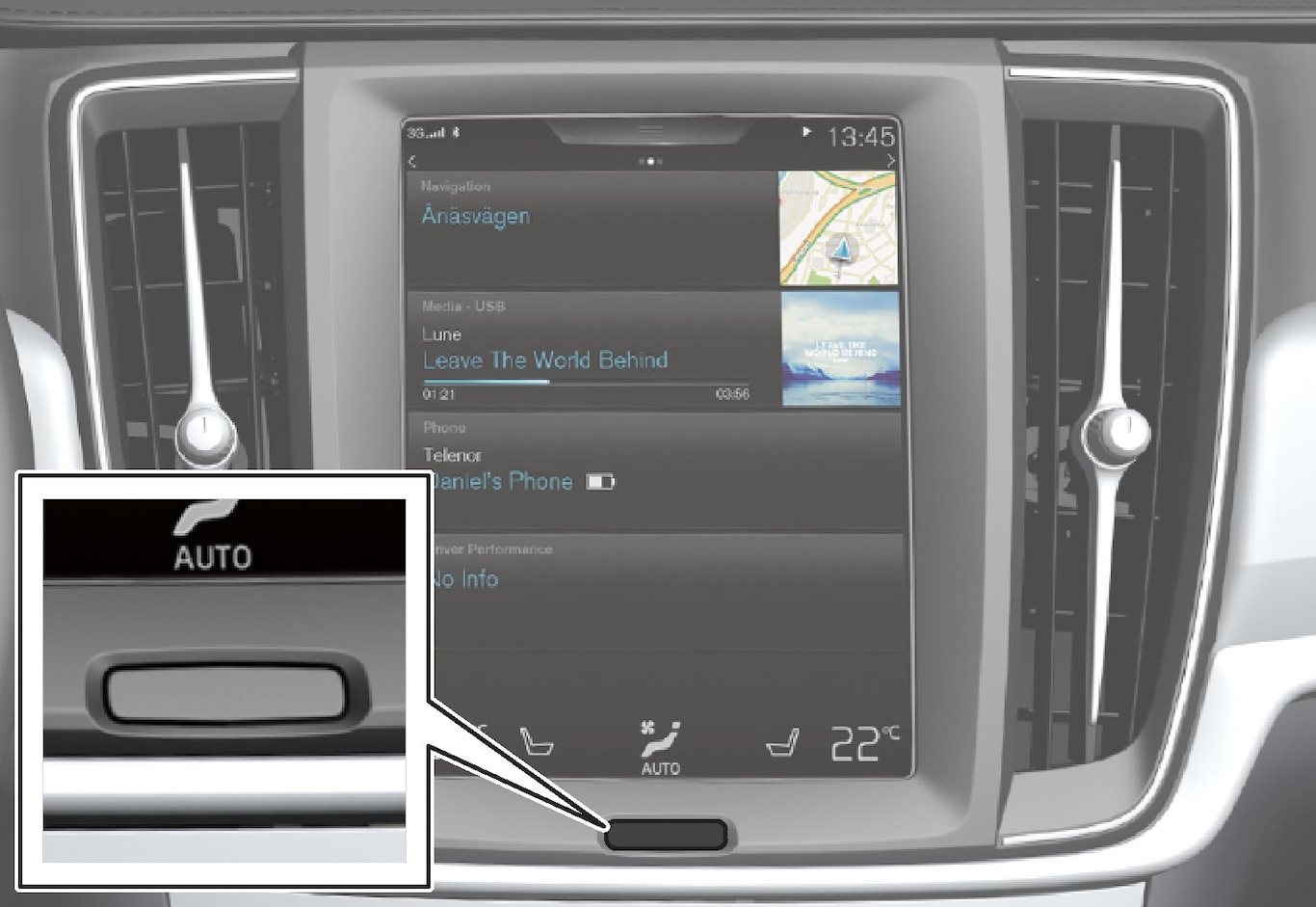
ホームボタンを押すと、いつでもホームビューに戻ることができます。フルスクリーンモードからホームビューの標準ビューに戻る - ホームボタンを2回押します。
ステータスバー
車内のアクティビティが画面上部に表示されます。ステータスフィールドの左側にはネットワーク/接続情報、右側には実行中のバックグラウンドアクティビティの表示とメディア関連情報および時計が表示されます。
トップビュー
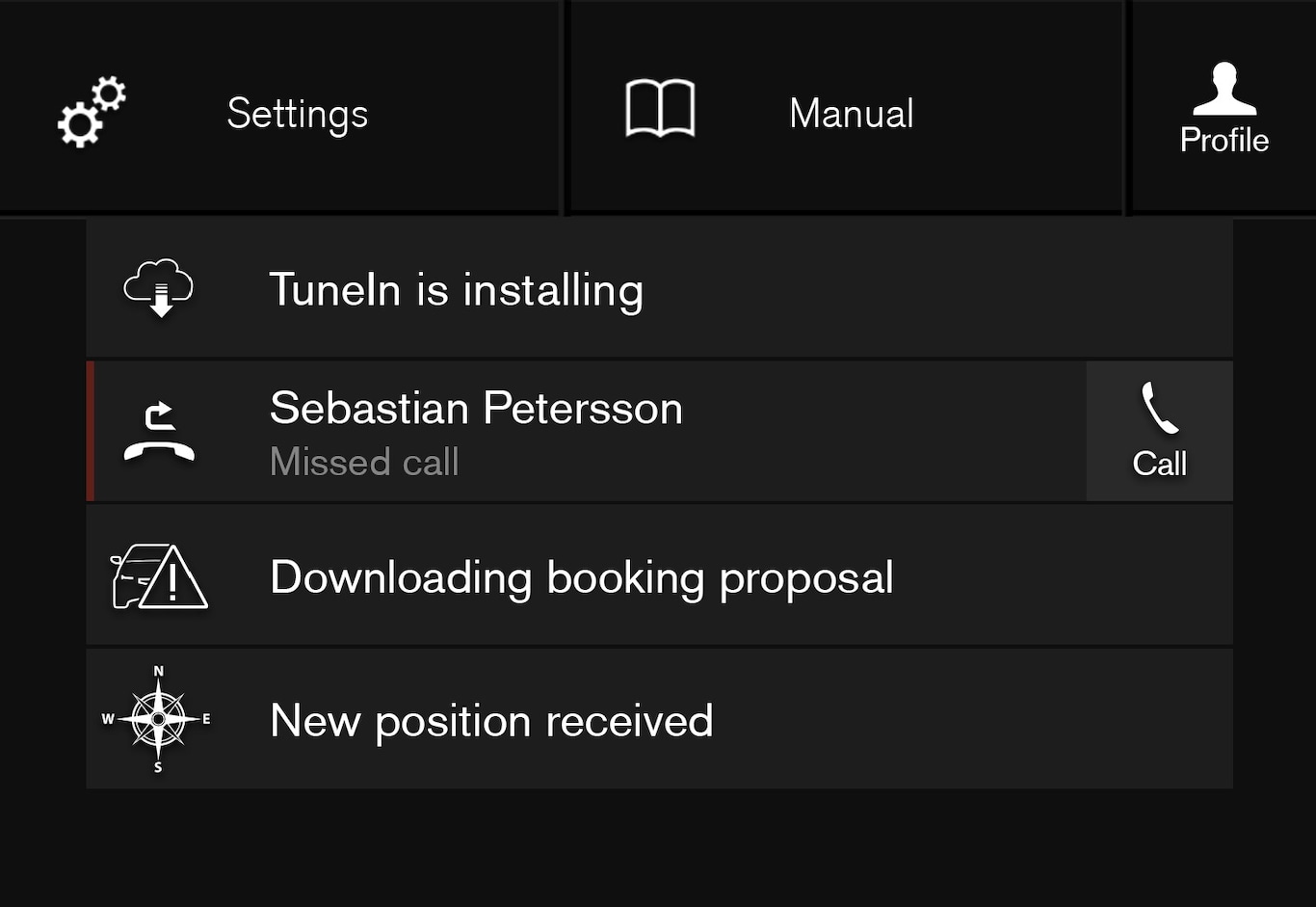
画面上部のステータスバーの中央にタブがあります。タブをタップする、または画面の上から下方向にドラッグ/スワイプすることにより、トップピューを開きます。
- 設定
- オーナーズマニュアル
- プロフィール
- 車両の保存済みメッセージ
トップビューを終了する - トップビューの外側をタップするか、ホームボタンを押すか、またはトップビューの下部をタップして、上方向にドラッグします。これに伴い、下層のビューが表示されて使用できるようになります。
ノート
アプリからトップビューに移動する
アプリ(例:FMラジオ)が動作しているときにトップビューを下方向にドラッグします。
- FMラジオ 設定 をタップします。FMラジオに関連付けられている設定が表示されます。
- FMラジオ オーナーズマニュアル をタップします。FMラジオに関連付けられている項目が開きます。
これは車両の一部のアプリにのみ適用されます。ダウンロードしたサードパーティー製アプリの場合、特定アプリの項目または設定などは利用できません。
クライメートビュー
クライメート列は画面の下部に常時表示されています。よく使うエアコンディショナー設定(温度、シートヒーターおよびファンの設定など)は、この列で直接変更することができます。

クライメート列の中央にあるシンボルをタップすると、クライメートビューが開き、詳細なエアコンディショナー設定を利用できるようになります。

このシンボルをタップすると、クライメートビューが閉じて前のビューに戻ります。
アプリケーションビュー
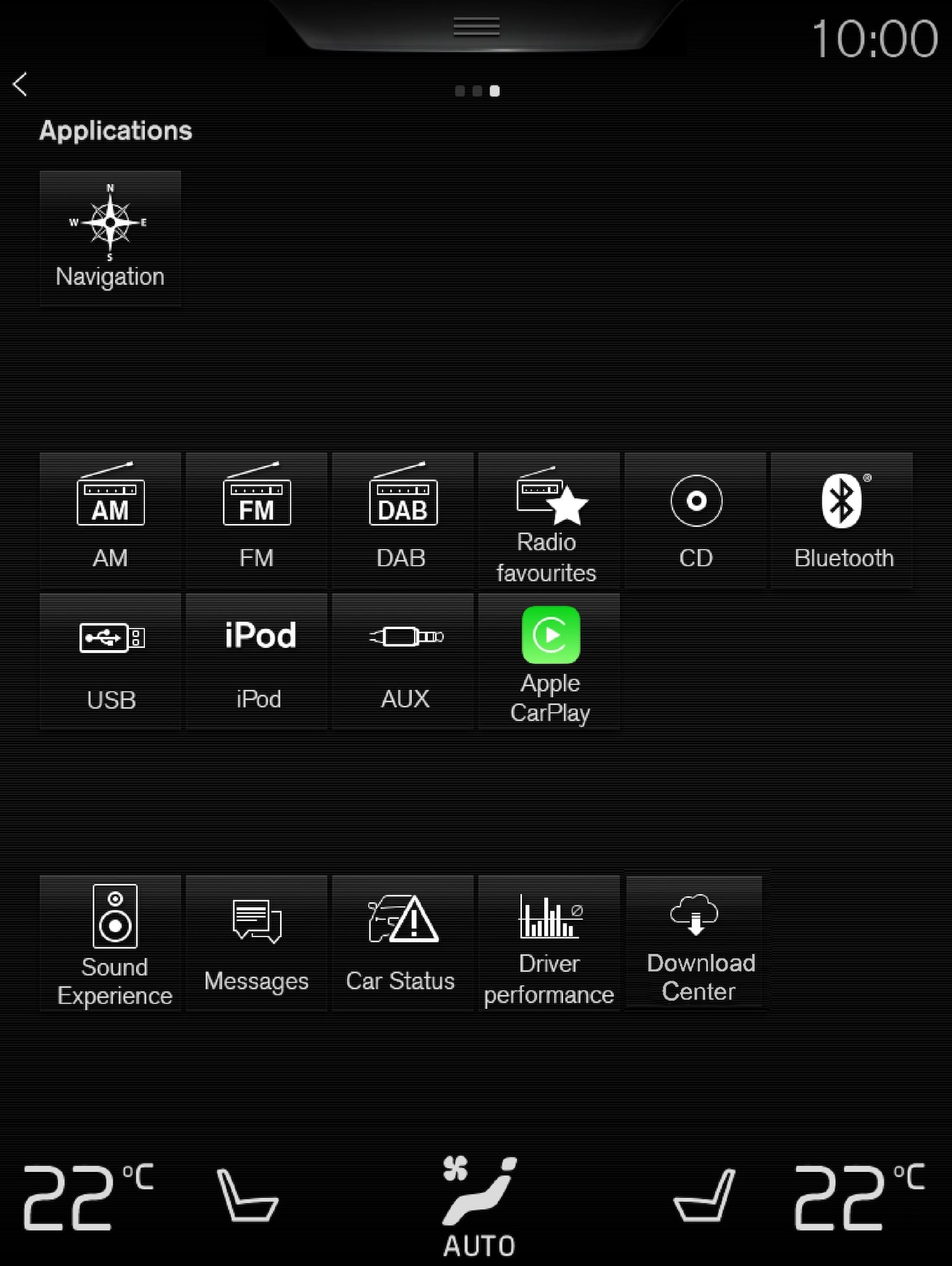
ホームビューからアプリケーションビュー(アプリビュー)にアクセスするには、画面を右から左にスワイプします1。ここには、ダウンロードしたアプリ(サードパーティー製アプリ)および内蔵機能用アプリ(FMラジオ など)があります。一部のアプリについては、アプリビューに簡単な情報が直接表示されます(メッセージ の未読メッセージの数など)。
アプリのアイコンをタップすると、アプリが起動します。関連するサブビュー(メディア など)で開きます。
アプリの数が多い場合、アプリビューを下方向にスクロールすることができます。下方向にスクロールするには、下から上にスワイプ/ドラッグしてください。
ノート
画面を左から右にスワイプする1、またはホームボタンを押すと、ホームビューに戻ることができます。
機能ビュー
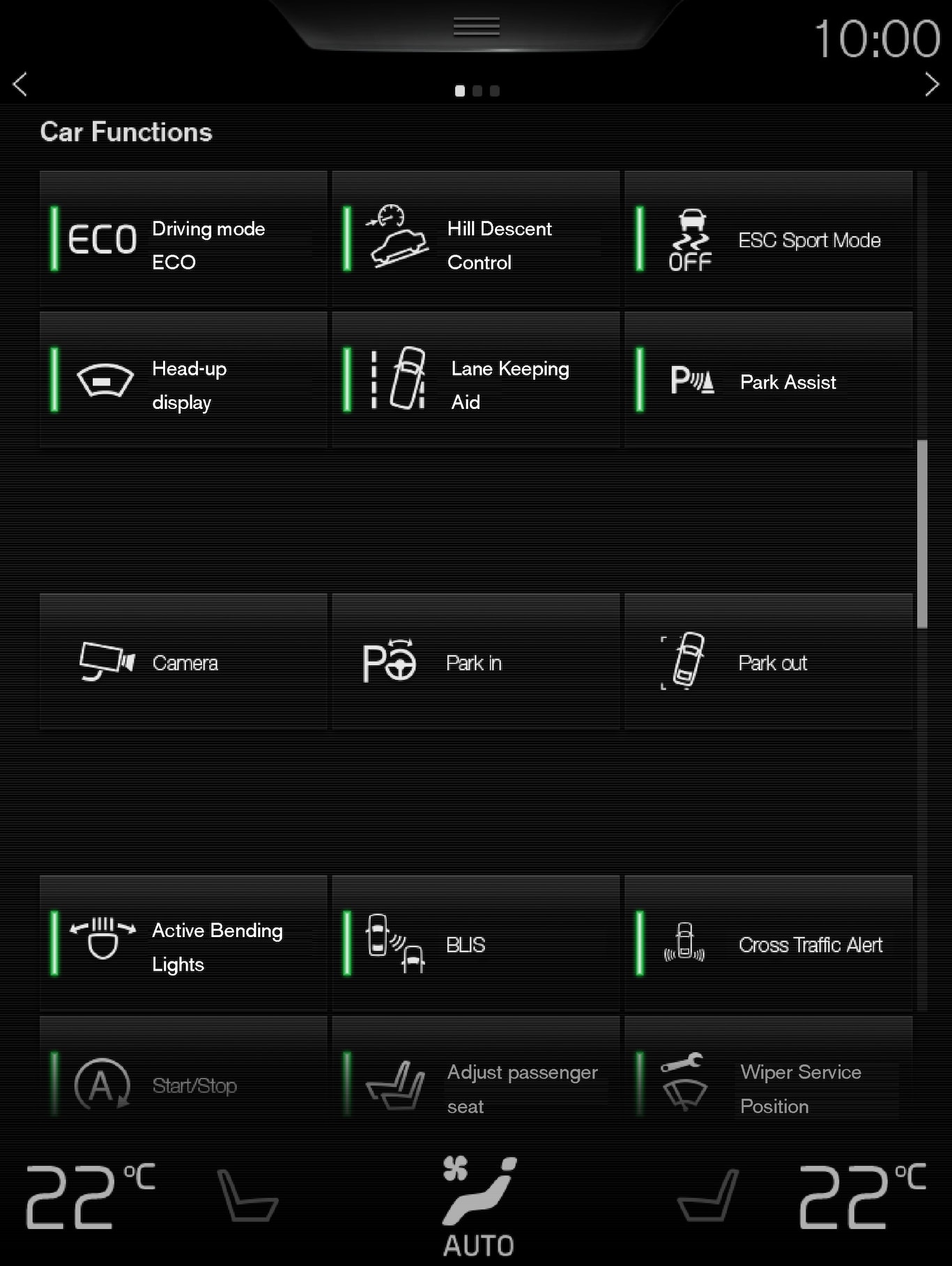
ホームビューから機能ビューにアクセスするには、画面を左から右にスワイプします1。ここでは、レーン・デパーチャー・ウォーニング、レーン・キーピング・エイド*、パークアシスト* などさまざまな車両機能をオン/オフすることができます。
機能の数が多い場合、ここでもビューを下方向にスクロールすることができます。下方向にスクロールするには、下から上にスワイプ/ドラッグしてください。
アプリビューではアプリアイコンをタップすることによりアプリを起動しますが、機能ビューはアプリビューと異なり、対応する機能ボタンをタップすることで機能をオン/オフします。一部の機能(トリガー機能)は、タップしたときに新しいウィンドウで開きます。
機能ボタンの移動や並べ替えは、アプリビューと同様に行うことができます。